الإعلانات
يعد وجود جهاز كمبيوتر في جيبك ميزة هائلة. ولكن كيف يمكن القيام بذلك بسهولة؟ الجواب ، بالطبع ، عبر عصا USB (على الرغم من أن هناك ثلاثة خيارات للهواتف الذكية تقدم أخذها الخاص على الكمبيوتر الشخصي في ديناميكية الجيب).
مع نسخة من Ubuntu (أو معظم توزيعات Linux الأخرى) مثبتة على USB stick الخاص بك تشغيل Linux من USB: هل تفعل ذلك بشكل صحيح؟هل تعلم أنه يمكن أن يحافظ على استمرار البيانات ، أو حتى إجراء تثبيت كامل لنظام التشغيل Linux ، على محرك أقراص USB؟ خذ الحوسبة المتنقلة تمامًا - ضع كمبيوتر Linux Linux في جيبك! اقرأ أكثر ، ستتمكن من الوصول إلى الويب ، إلى ملفاتك ومجلداتك المفضلة... كل ذلك دون الحاجة إلى تأخر الكمبيوتر المحمول.
والأفضل من ذلك ، هناك العديد من الأسباب التي تجعل القيام بذلك سيحسن الحياة لدرجة أنك لن تنسى أن تأخذها معك!
USB مقابل الهواتف الذكية
منذ منتصف عام 2015 ، عدة تقدم أنظمة التشغيل المحمولة وظائف سطح المكتب عند الاتصال عبر HDMI اللاسلكي أو Miracast. يحتوي Windows 10 Mobile على Continuum الاستمرارية: التبديل بين وضع سطح المكتب والكمبيوتر اللوحي لنظام التشغيل Windows 10يتعرف Windows 10 على أجهزتك ويختار على الفور أفضل وضع للعرض. عند توصيل Windows 10 Mobile بشاشة أكبر ، ستحصل على تجربة شبيهة بالكمبيوتر. هذا هو نعومة Continuum. اقرأ أكثر ، في حين يحتوي Android على ثلاثة خيارات كيفية استخدام هاتف Android الخاص بك لاستبدال جهاز الكمبيوتر المكتبيهاتفك قوي ، فلماذا لا تستخدمه كنظام تشغيل مكتبي كامل؟ اقرأ أكثر تقديم تجارب مماثلة. في غضون ذلك ، قصير الأجل كان لأوبونتو التقارب كيفية تحويل هاتف Ubuntu إلى كمبيوتر مكتبي مع التقاربلدى الوافد الجديد إلى الفضاء المحمول ، Ubuntu Phone ، برنامج خاص به من الهاتف المحمول إلى سطح المكتب. إذا كان جهازك متوافقًا ويعمل على تحديث OTA-11 (أو أحدث) ، فيمكنك تحويل هاتفك إلى كمبيوتر شخصي. اقرأ أكثر ، آخر إعادة تشكيل Continuum-esque.

بشكل أساسي ، توفر أجهزة الكمبيوتر الشخصية هذه التي تعتمد على الجيب تجربة سطح مكتب ، لا يتم تشغيلها بواسطة كمبيوتر شخصي أو كمبيوتر محمول ، ولكن بواسطة هاتف ذكي. النتائج مختلطة ، ولكن جميعها مناسبة للمهام المكتبية وتصفح الويب.
وفي الوقت نفسه ، فإن تثبيت نظام تشغيل سطح المكتب على محرك أقراص USB صغير الحجم له بعض المزايا الرئيسية. كبداية ، هناك فرصة ضئيلة لتوقف النظام الأساسي الذي اخترته فجأة. إذا كان الأمر كذلك ، فما عليك سوى التبديل إلى نظام تشغيل Linux مختلف. ثم هناك عامل النقل الإضافي. يمكنك الاحتفاظ بمحرك أقراص USB صغير في محفظتك وجيبك... وربما حتى حذاء!
(تعتبر بطاقات SD أيضًا خيارًا لنظام تشغيل محمول ، ولكن فتحات SD أقل شيوعًا من منافذ USB.)
توفر الهواتف الذكية تجربة سطح مكتب جيدة ، ولكن باستخدام محرك أقراص USB صغير الحجم مع تثبيت Ubuntu ، فإنك تحصل على الشيء الحقيقي. طالما لديك جهاز كمبيوتر لتوصيله ، بالطبع ...
أنت ومحرك USB الإبهام الخاص بك
للاحتفاظ بنسخة من Ubuntu معك في كل مكان تذهب إليه ، ستحتاج إلى العثور على محرك أقراص USB صغير بسعة كافية لاحتياجاتك. على الرغم من أنك قد تفلت من سعة 8 غيغابايت ، فإننا نوصي باستخدام 64 غيغابايت أو أعلى للحصول على تجربة حوسبة جيدة.
قد ترغب أيضًا في تحديد محرك أقراص USB المصغر بناءً على صغر حجمه. بعد كل شيء ، إذا كنت تخطط لإبقاء القيادة على شخصك لأسباب تتعلق بالأمان والخصوصية ، فكلما كان ذلك أفضل كلما كان ذلك أفضل. ربما قد ينزلق في جيب سري ، أو بطانة قطعة من الملابس؟ تتميز سلسلة محركات الأقراص المصغرة SanDisk Fit بصغر حجمها.
مع تجهيز محرك أقراص USB وجاهزيته ، فقد حان الوقت لاتخاذ قرارك. ما نوع تثبيت أوبونتو المحمول الذي ستختاره؟
تعيش Ubuntu USB Media
إن أبسط خيار لديك لتثبيت Ubuntu على USB stick الخاص بك هو إنشاء قرص مباشر قابل للتمهيد Linux Live USB Creator: قم بتشغيل Linux بسهولة من محرك أقراص فلاش الخاص بك اقرأ أكثر . يمكن تشغيل جميع أنظمة تشغيل Linux بهذه الطريقة. يتيح لك الخيار المباشر ، الموجه مبدئيًا للأقراص الضوئية ، التمهيد (وتجربة) نظام التشغيل مع التأثير على نظام الكمبيوتر المضيف.
عندما تكتب Ubuntu على USB بهدف تثبيته على جهاز كمبيوتر ، فإنه يحتوي على وظيفة القرص المباشر هذه. لذلك ، كل ما عليك القيام به هو إدخال القرص في جهاز الكمبيوتر الخاص بك وإعادة تشغيله ؛ عند إعادة التشغيل ، يتولى USB stick زمام الأمور ، مما يتيح لك الوصول الفوري إلى Ubuntu المحمول الخاص بك.
لاحظ أن أي نشاط تشارك فيه لن يتم تخزينه على USB stick ؛ ومع ذلك ، سيتم تسجيل نشاط الإنترنت من قبل ISP. إذا كنت تستخدم هذا في مكتبة أو مقهى إنترنت ، فربما يكون هناك تسجيل دخول قيد الاستخدام هناك أيضًا.
للأسف ، سيتم أيضًا حذف أي بيانات تقوم بإنشائها أو البرامج التي تقوم بتثبيتها بخلاف الخيار المثبت مسبقًا بمجرد انتهاء الجلسة.
حفظ البيانات الخاصة بك مع التخزين المستمر
إذا كنت تريد حفظ أي عمل بين الجلسات (أي في كل مرة تستخدم فيها Ubuntu USB stick) ، فستحتاج إلى تخزين مستمر.
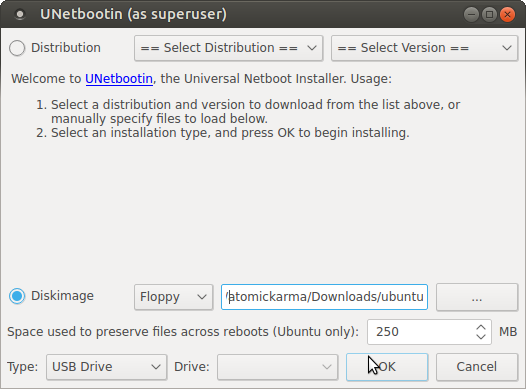
هذا خيار في أدوات مثل UNetbootin، والذي يدعم توفير قسم ثابت يمكن استخدامه لتثبيت تطبيقاتك المفضلة ، وحفظ بياناتك الشخصية في. ونتيجة لذلك ، ستكون التطبيقات والبيانات التي تحتاج إلى وصول منتظم إليها في انتظارك في كل مرة تقوم فيها بالتمهيد. لاحظ أن هذا خيار مدعوم فقط من Ubuntu.
عيب هذا النهج هو أنك ستجد أنه من الأصعب ترقية إصدار Ubuntu الخاص بك. نتيجة لذلك ، نوصي بالاعتماد على توزيع دعم طويل الأمد (LTS) لاختيارك لنظام التشغيل Ubuntu.
التثبيت الكامل على USB Stick الخاص بك
يمكنك أن تأخذ فكرة تثبيت Ubuntu المستمر عن طريق تثبيت نظام التشغيل ليس على محرك الأقراص الثابتة ، ولكن على جهاز USB الفعلي.
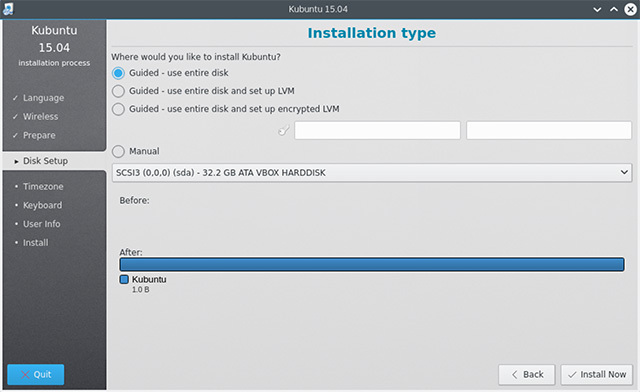
سيمكنك هذا النهج من استخدام جهاز USB ليس كتجربة Live Ubuntu ، ولكن كمحرك قرص ثابت محمول فعلي. سيكون Ubuntu في شكله المثبت ، مما يؤدي إلى تخزين دائم تمامًا. من الأفضل تحديث نظام التشغيل ، فهو يعاني من عيوبه: قد يتوقع Ubuntu وجود أجهزة من جهاز كمبيوتر واحد عند تشغيل محرك أقراص USB المصغر على كمبيوتر آخر.
ومع ذلك ، يعتبر هذا اعتبارًا بسيطًا في معظم الحالات. طالما أنك لا تستخدمه لتثبيت أي برامج تشغيل الرسومات الملكية كيفية تثبيت برامج تشغيل الرسومات الاحتكارية في Ubuntu و Fedora و Mintفي معظم الأحيان ، ستكون على ما يرام مع البرامج مفتوحة المصدر على Linux. ولكن إذا كنت تريد ألعابًا حقيقية وقوة رسومية ، فستحتاج إلى برامج تشغيل خاصة. إليك كيفية الحصول عليها. اقرأ أكثر ، يجب أن تكون بخير.
إعداد سريع وسهل!
يتميز كمبيوتر USB المحمول المستند إلى Ubuntu بسهولة إعداده وإنشائه ، فمن المنطقي أن يكون معك في جميع الأوقات. حتى إذا كنت لا تستخدمه بانتظام ، فقد يكون مفيدًا في السؤال.
ربما تزور المكتبات أو المقاهي السيبرانية في كثير من الأحيان؟ قد تكون في مكتبك الساخن ، أو تحتاج إلى الوصول إلى جهاز كمبيوتر في مكان تتطوع فيه. أو قد تحتاج ببساطة إلى الحصول على بعض طاقة المعالجة من جهاز كمبيوتر شخصي قديم أو كمبيوتر محمول في المنزل.
مهما كانت الحالة ، فإن تثبيت Ubuntu المحمول على عصا USB هو الحل. لقد قمنا بتقريب عدد قليل توزيعات Linux المثالية للتثبيت على USB stick أفضل 5 توزيعات Linux للتثبيت على USB StickUSB رائع لتشغيل الإصدارات المحمولة من Linux. فيما يلي توزيعات Linux الأكثر فائدة للتشغيل من محرك أقراص USB. اقرأ أكثر . إذا لم تكن من مستخدمي Linux ، يمكنك اختيار نسخة محمولة من ويندوز في حين أن.
كريستيان كاولي هو نائب رئيس التحرير للأمن ، Linux ، DIY ، البرمجة ، وشرح التكنولوجيا. كما ينتج بودكاست مفيد حقًا ولديه خبرة واسعة في دعم سطح المكتب والبرامج. مساهم في مجلة Linux Format ، Christian هو Raspberry Pi tinkerer ، Lego lover ومروحة ألعاب ريترو.